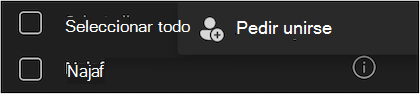Guía de solución de problemas de salas para sesión de subgrupo en Microsoft Teams
¿Por qué no puedo usar salas para sesión de subgrupo en la reunión de Teams?
Para ver las salas para grupos pequeños
Linux, web, iOS, iPadOS, Android (incluido Chromebook), RTC y clientes VDI están habilitados actualmente para los asistentes a las salas para sesión de subgrupo, lo que significa que los participantes que se unan desde estos clientes se pueden mover a salas para sesión de subgrupo, pero no pueden administrar salas para sesión de subgrupo.
No verá salas para grupos pequeños
-
No es un organizador de la reunión o no estaba configurado como administrador de salas para sesión de subgrupo.
-
La reunión se canceló.
-
Se eliminó el hilo donde se organizó la reunión del canal.
-
La reunión se organizó en un canal privado o compartido.
-
Te uniste desde un cliente no compatible.
-
No es de la misma organización que el organizador de la reunión.
-
Las salas para sesión de subgrupo están deshabilitadas por una directiva a través del portal de administración.
Algunos de los participantes de la reunión no se movieron a las salas para sesión de subgrupo adecuadas. ¿Qué debo hacer?
Algunos tipos de participantes de la reunión no se pueden mover a salas para sesión de subgrupo:
-
Participantes que han iniciado sesión en una cuenta de Microsoft Teams (gratis)
-
Participantes que se unieron desde dispositivos no compatibles, como CVI.
-
Participantes que no están actualmente en la reunión.
-
Participantes que usan versiones anteriores de Teams.
Sugerencia: La reunión principal puede servir como sala para sesión de subgrupo para estos participantes que no se pueden asignar a una.
Si es el organizador de la reunión y sigue teniendo problemas para mover a los participantes a salas para sesión de subgrupo, intente volver a asignarlos a las salas. Obtenga más información sobre cómo hacerlo aquí.
El organizador de la reunión también puede intentar asignar a un participante que no pudo unirse a una sala para sesión de subgrupo yendo a salas para sesión de subgrupo
Existen algunas limitaciones conocidas al mover participantes que se han asignado a una sala abierta:
-
Los participantes que no están en la sala para sesión de subgrupo no se pueden mover a otra sala para sesión de subgrupo.
-
Los participantes que se mueven de una sala abierta a una sala cerrada llegarán a la reunión principal.
Aparece un mensaje de error cuando intento cerrar todas las salas para sesión de subgrupo. ¿Qué debo hacer?
Intente hacer clic con el botón derecho en la sala que no se pudo cerrar y seleccione Cerrar sala en las opciones de menú.
¿Por qué no se abren algunas de mis salas para sesión de subgrupo?
Las habitaciones vacías no se abrirán. Además, si establece un temporizador para las salas para sesión de subgrupo y nadie se une a una sala, esa sala no se abrirá.
¿Por qué se cerró mi sala para sesión de subgrupo con un temporizador antes de que pasara el tiempo? Si todos los participantes abandonan la reunión antes de que el temporizador esté activado, la sala se cerrará automáticamente.
Cómo controlar la configuración de la sala de espera de la reunión principal?
Puede controlar si los participantes de la reunión deben ser admitidos en la sala de espera desde esta configuración. Para obtener más información, haga clic en el siguiente vínculo: Cambiar la configuración de los participantes para una reunión de Teams.
¿La selección de Finalizar reunión en la reunión principal finaliza o cierra todas las salas para sesión de subgrupo activas?
No, al seleccionar Finalizar reunión solo se cerrará la reunión principal. Para cerrar salas para sesión de subgrupo, seleccione Cerrar salas desde Salas para grupos pequeños
¿Qué debo hacer si no se mueve el punto de conexión del teléfono?
Notifique al organizador o al administrador de salas para sesión de subgrupo que haga lo siguiente:
-
Compruebe si tiene una sala asignada en el panel.
-
Si la sala ya está abierta, haga clic en el botón Asignar de nuevo.
¿Qué debo hacer si se quita el punto de conexión del teléfono?
Puede volver a marcar en la reunión.
-
Si es un usuario de acceso telefónico local, se unirá a la sala principal. Pida al organizador que le asigne a su perviviosa sala y le mueva.
-
Si es usuario de call-me, podrá unirse a la sala anterior en la que estaba haciendo clic en el botón Unirse a la sala.
¿Qué debo hacer si encuentro que mi Teams está en una habitación, pero la llamada telefónica recibe el audio de una sala diferente mientras uso llamarme?
Deje su llamada RTC y use llamarme de nuevo con su Teams.
¿Cuáles son las limitaciones conocidas del soporte técnico telefónico?
-
Los participantes de acceso telefónico local deben reasignarse a una sala si abandonan y vuelven a unirse a la reunión.
-
No se admite la transferencia de aceptación o denegación para participantes por teléfono (RTC), incluida la opción Llamarme.
-
La opción Solicitar unirse no es compatible con los participantes de RTC, incluido Call-Me.
-
Los participantes de RTC, incluida la llamada, se moverán automáticamente a las salas, incluso si la entrada automática a salas para sesión de subgrupo está desactivada.
-
Los participantes de llamada entrante se posicionarán en la sala de espera cuando vuelvan a la sala principal desde las salas para sesión de subgrupo.
Sugerencia: El organizador debe admitir de nuevo a los participantes para permitirles entrar.
-
Los participantes de RTC no podrán moverse si el propietario de la licencia de audioconferencia no crea el salón.
-
Cuando un organizador tiene licencia de audioconferencia, pero un administrador de salas para sesión de subgrupo no tiene licencia de audioconferencia:
-
Si el administrador de salas para sesión de subgrupo crea las salas para sesión de subgrupo, los participantes de RTC pueden unirse a la sala principal a través de acceso telefónico local,llamada o llamada. Sin embargo, no pueden moverse a salas para sesión de subgrupo.
-
-
Cuando un organizador no tiene licencia de audioconferencia, pero un administrador de salas para sesión de subgrupo tiene licencia de audioconferencia:
-
Si el administrador de salas para sesión de subgrupo crea las salas para sesión de subgrupo, los participantes de RTC pueden unirse a las salas para sesión de subgrupo directamente mediante llamada telefónica o llamarme. Sin embargo, no pueden volver a la reunión principal.
Sugerencia: Asegúrese de que tanto el organizador como el administrador de salas para sesión de subgrupo tienen licencia de audioconferencia.
-
¿Cuál es el número máximo de participantes de la reunión en las salas para sesión de subgrupo?
Las salas para sesión de subgrupo se pueden organizar para reuniones de hasta 300 participantes. Hay algunos escenarios que deshabilitarían las salas para grupos pequeños
-
Si más de 300 participantes se unen a una reunión y, en algún momento, el número de participantes es inferior a 300, las salas para grupos pequeños
-
Si el organizador de la reunión empieza a organizar salas para sesión de subgrupo cuando hay menos de 300 participantes, el tamaño total de la reunión se limitará o bloqueará automáticamente a 300 personas. Esto significa que no más de 300 participantes podrán unirse a la reunión hasta que todas las salas para sesión de subgrupo se hayan cerrado, eliminado y se reinicie la reunión.
Nota: En las repeticiones posteriores de una reunión que ya se haya bloqueado a 300 participantes, no podrán unirse más asistentes hasta que las salas para sesión de subgrupo se hayan cerrado y eliminado.
¿Expirarán las salas para sesión de subgrupo?
Las salas para sesión de subgrupo expirarán si no se abren en los últimos 60 días (como cualquier otra reunión). Las salas para sesión de subgrupo expiradas no se muestran en la lista de salas. Los organizadores no pueden recuperar salas para sesión de subgrupo expiradas, pero pueden administrar otras salas (si están presentes y no han expirado). También pueden agregar nuevas salas para sesión de subgrupo (la numeración seguirá incrementalmente), o pueden volver a crear todas las salas desde cero.
¿Cuáles son las limitaciones conocidas para los organizadores de reuniones al seleccionar administradores de salas para sesión de subgrupo?
Los organizadores de la reunión tienen las siguientes limitaciones al asignar administradores de salas para sesión de subgrupo:
-
Solo los moderadores de su organización pueden seleccionarse como administradores de salas para sesión de subgrupo.
-
Solo los moderadores invitados pueden seleccionarse como administradores de salas para sesión de subgrupo.
-
El número de administradores de salas para sesión de subgrupo está limitado a 10.
-
Personas unirse como asistentes y ser promovido desde la lista no se pueden convertir en administradores de salas para sesión de subgrupo, incluso si se le invita.
-
Los administradores de salas para sesión de subgrupo no se pueden asignar a salas específicas, pero pueden moverse libremente entre salas.
¿Cuáles son las limitaciones conocidas para la creación de salas para sesión de subgrupo antes de la reunión y la asignación previa de participantes para salas para sesión de subgrupo?
Los organizadores de la reunión que usan la creación de salas para sesión de subgrupo previas a la reunión y la asignación previa a los participantes tienen las siguientes limitaciones:
Roles:
-
Solo los organizadores de la reunión pueden crear previamente salas para sesión de subgrupo y asignar previamente participantes.
Disponibilidad de la experiencia previa a la reunión:
-
Los organizadores de reuniones solo pueden acceder a las reuniones previas cuando la reunión principal no está en curso y cuando todas las salas para sesión de subgrupo están cerradas. Una vez iniciada la reunión, las salas para sesión de subgrupo solo se pueden administrar a través del panel de la sala para sesión de subgrupo de la reunión activa (esto requiere que los organizadores o los administradores de salas para sesión de subgrupo se unan a la reunión).
Tarea del participante:
-
Solo las personas de organizaciones aprobadas están disponibles para la asignación previa.
-
Los participantes que hayan iniciado sesión en una cuenta de Microsoft Teams (gratis)no se pueden asignar a una sala para sesión de subgrupo.
-
Solo los participantes invitados y aquellos que se asignaron en sesiones anteriores, independientemente de si están invitados, están disponibles para la asignación previa.
-
La asignación previa de participantes no es posible si la reunión tiene más de 300 invitados.
-
Los participantes que se asignaron previamente y se unieron a la reunión principal tarde, después de que las salas para sesión de subgrupo ya estuvieran abiertas, no se moverán automáticamente a las salas abiertas.
-
Los participantes asignados previamente que se unan a la reunión principal desde dispositivos no compatibles no se moverán a salas para sesión de subgrupo cuando se abran las salas.
Creación y configuración de salas:
-
Se puede designar a los administradores de salas para sesión de subgrupo antes de la reunión accediendo a la configuración de salas para sesión de subgrupo en la pestaña sala para sesión de subgrupo, que solo está disponible después de crear las salas para sesión de subgrupo.
-
El límite de tiempo máximo que los organizadores pueden crear previamente salas antes de que comience la reunión es de 60 días. Después de 60 días, las salas creadas previamente expirarán.
¿Cómo puedo informar de problemas con salas para sesión de subgrupo?
Comparta sus comentarios en salas para sesión de subgrupo seleccionando Ayuda > Enviar comentarios en Teams. También puedes hacer preguntas en Respuestas de Microsoft y el Microsoft Tech Community. Para solucionar otro problema con Soporte técnico de Microsoft, tendrá que tener a mano los archivos de registro del organizador de la reunión y de los equipos de los participantes de la reunión, que se pueden exportar siguiendo estos pasos.